В старые добрые времена был только один способ отправить вложение электронной почты с вашего iPhone. Вам нужно было найти файл или изображение и использовать общий лист, чтобы отправить его по электронной почте. Затем вы добавляете адрес, тему и сообщение и отправляете письмо. А если вам нужно было добавить еще один файл в это письмо? Жесткий.
Теперь дела обстоят намного лучше. Теперь есть несколько способов отправлять почту с вложениями на iOS - точное количество зависит от того, используете ли вы iPhone или iPad. Давай проверим их.
Отправляйте почтовые вложения iOS старым способом
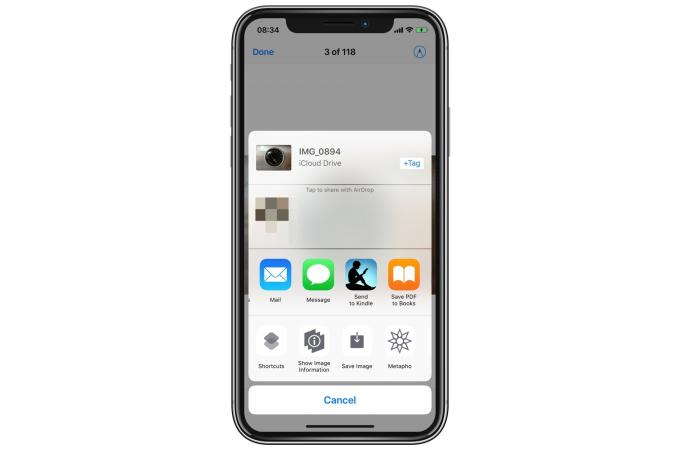
Фото: Cult of Mac
Вы по-прежнему можете отправить любой файл прямо из приложения, содержащего его, с помощью листа общего доступа iOS. Несмотря на раздражающее начало, на самом деле это отличный способ быстро отправить вложение по почте. Допустим, вы находитесь в приложении "Файлы" и просматриваете классную таблицу. Просто коснитесь стрелка обменаи выберите в списке Почта. Затем продолжайте, как в первом абзаце выше.
Сегодняшняя разница заключается в том, что вы можете продолжать добавлять вложения к черновику своего электронного письма, используя следующие методы.
Отправляйте почтовые вложения долгим нажатием
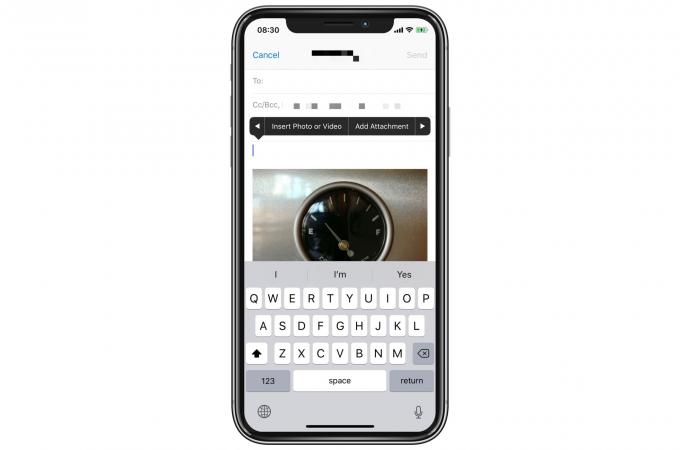
Если вы уже начали составлять электронное письмо, вы можете нажать в любом месте его текста, и вы увидите знакомый маленький черный всплывающий пузырь. Проведите пальцем влево по пузырю, и вы найдете варианты Добавить приложение, а также Вставить фото или видео. При нажатии на первый откроется браузер файлов, так что вы сможете получить все, что есть на вашем iCloud Drive, Dropbox, на вашем iPhone / iPad и т. Д.
Нажатие Вставить фото или видео откроется браузер фотографий.
В обоих случаях вы можете добавлять только один файл / фото / видео за раз. Это настоящая боль.
Отправляйте почтовые вложения iPad с помощью перетаскивания
На iPad есть лучший вариант для добавления вложений к электронному письму: перетаскивание. Всякий раз, когда у вас открыто сообщение электронной почты, вы можете перетаскивать в него файлы практически из любого места.
Есть несколько способов сделать это. Один из них - открыть приложение, содержащее файл, затем нажать и начать перетаскивать этот файл. Затем, продолжая перетаскивать, вы можете переключиться в приложение «Почта» и перетащить файл в тело письма. Вы также можете выбрать сразу несколько файлов и перетащить их вместе. Чтобы узнать больше о перетаскивании на iPad, ознакомьтесь с нашими специальный пост с практическими рекомендациями.
Но что, если вы хотите добавить вложения из нескольких источников? Например, фотография из приложения «Фото», несколько файлов из разных папок в Dropbox и, может быть, несколько набросков из приложения «Заметки»?
Мне нравится открывать одно из этих приложений, а затем открывать приложение «Почта» в режиме скольжения. Это режим, в котором вы можете вывести приложение из левой части экрана, и оно будет перемещаться по текущему полноэкранному приложению (ям). Таким образом, почта остается в плавающем окне, и вы можете переключаться на все другие приложения и перетаскивать файлы в почту по мере необходимости.
Вы также можете изменить этот трюк, оставив почту в качестве основного приложения и открывая другие приложения, перемещаясь по экрану, но это кажется больше проблемой, чем того стоит.
Отправляйте почтовые вложения iOS с помощью полочного приложения
Еще один изящный трюк - использовать приложение для полки, например Йоинк или Глэдис чтобы собрать файлы и сразу перетащить их в Почту. Приложения-полки - это приложения, которые существуют исключительно для сбора файлов и представления их в скользящем или разделенном окне. Лучшие из них интегрируются с приложением «Файлы» и буфером обмена и позволяют группировать файлы вместе.
Почта в последние годы стала намного лучше, но файлы электронной почты кажутся настолько старомодными, что ощущаются почти как отправка по факсу. Я бы хотел, чтобы Apple упростила общий доступ к файлам в iCloud Drive и целые папки iCloud, как вы можете с Dropbox. До тех пор Dropbox действительно очень хорошо интегрируется с iOS и приложением «Файлы», так что вы можете просто использовать его.
